摘要:本文将为您详细讲解「Serv-U 域名绑定教程」,旨在帮助读者快速掌握如何通过域名访问 FTP 服务器,并确保连接的安全性和稳定性。内容将从域名解析设置、站点创建、SSL 证书绑定以及站点访问测试四个方面展开,带您一步步完成配置过程。
(图片占位:展示 Serv-U 配置界面或域名绑定流程图)
一、域名解析设置:让域名指向您的服务器
想要通过域名访问您的 FTP 服务器,第一步就是将域名与服务器的公网 IP 地址关联起来。这需要您提前购买一个域名,并登录到域名服务商的管理平台进行设置。以下是具体的操作步骤:
1. 登录域名服务商的后台管理界面,找到“域名解析”或“DNS 设置”等相关选项。
2. 点击“添加记录”或类似按钮,进入记录添加页面。
3. 创建一条 A 记录,将您的域名(例如 ftp.example.com)指向服务器的公网 IP 地址。
4. 保存设置后,耐心等待 DNS 解析生效,通常需要几分钟到几小时不等。
完成这一步后,您的域名就与服务器建立了初步联系,接下来可以进入 Serv-U 的配置环节。
二、创建 FTP 站点:搭建服务器基础
安装好 Serv-U 软件后,您需要创建一个新的站点,用于定义 FTP 服务器的基本运行参数,比如监听端口和连接方式。以下是创建站点的详细步骤:
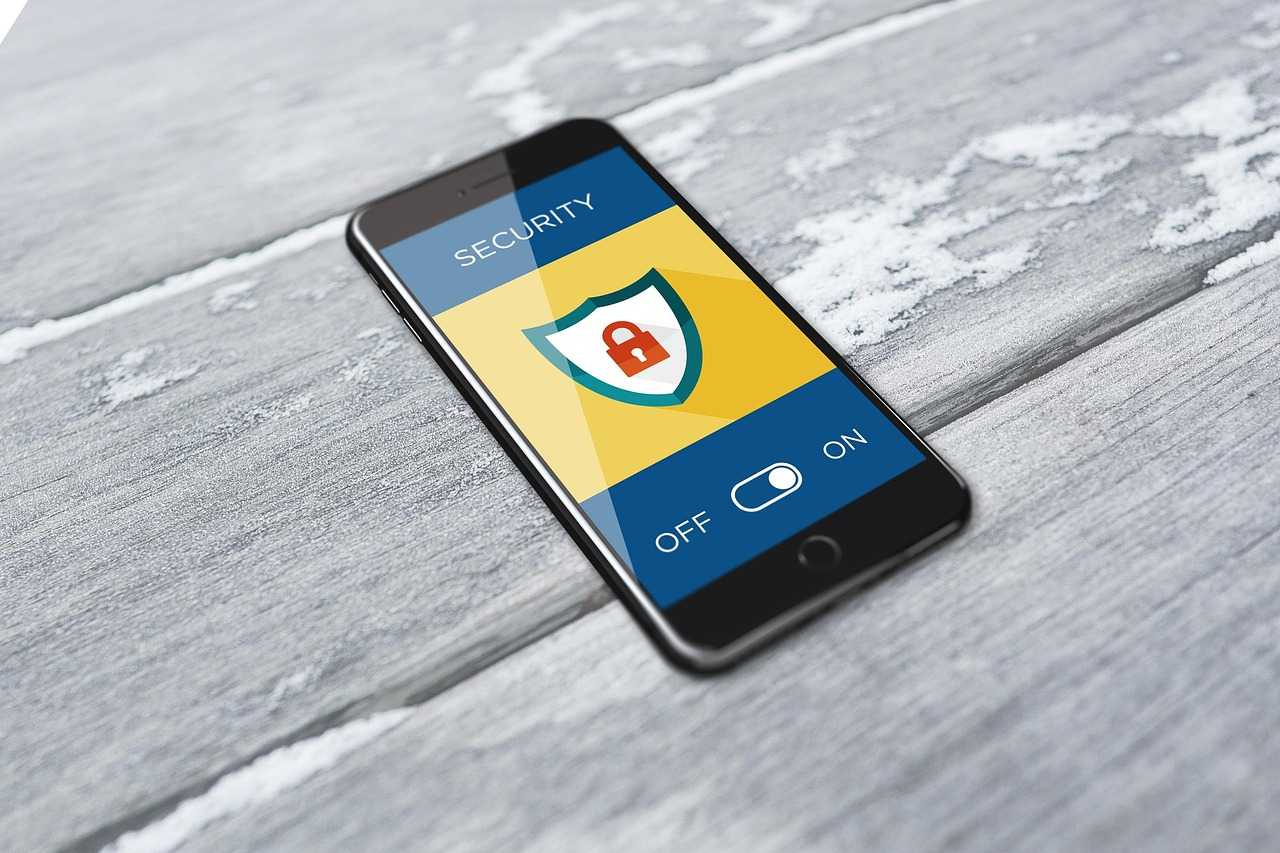
1. 启动 Serv-U 管理控制台,点击左侧菜单中的“站点”,然后选择“添加站点”。
2. 在弹出的窗口中,输入站点名称,并设置监听的 IP 地址(通常为服务器公网 IP)、端口号(默认 21)以及连接模式。
3. 点击“下一步”,根据需求配置用户认证方式和权限分配,比如是否允许匿名访问或限制特定用户。
4. 完成设置后,点击“完成”创建站点,并停用默认站点以避免冲突。
通过以上操作,您的 FTP 站点已经搭建完成,接下来可以进一步提升安全性。
三、绑定 SSL 证书:保障数据传输安全
为了防止数据在传输过程中被拦截或窃取,建议为您的 FTP 服务器配置 SSL/TLS 加密。绑定 SSL 证书可以有效保护用户隐私,以下是具体操作方法:
1. 打开 Serv-U 管理控制台,选择刚刚创建的站点,点击进入“属性”设置。
2. 切换到“SSL/TLS”选项卡,在“SSL/TLS 证书”区域点击“编辑”按钮。
3. 在弹出的对话框中,选择“绑定已有证书”,然后上传您提前准备好的 SSL 证书文件(通常包含证书和私钥)。
4. 输入证书的密码(如果有),确认无误后点击“确定”保存设置。
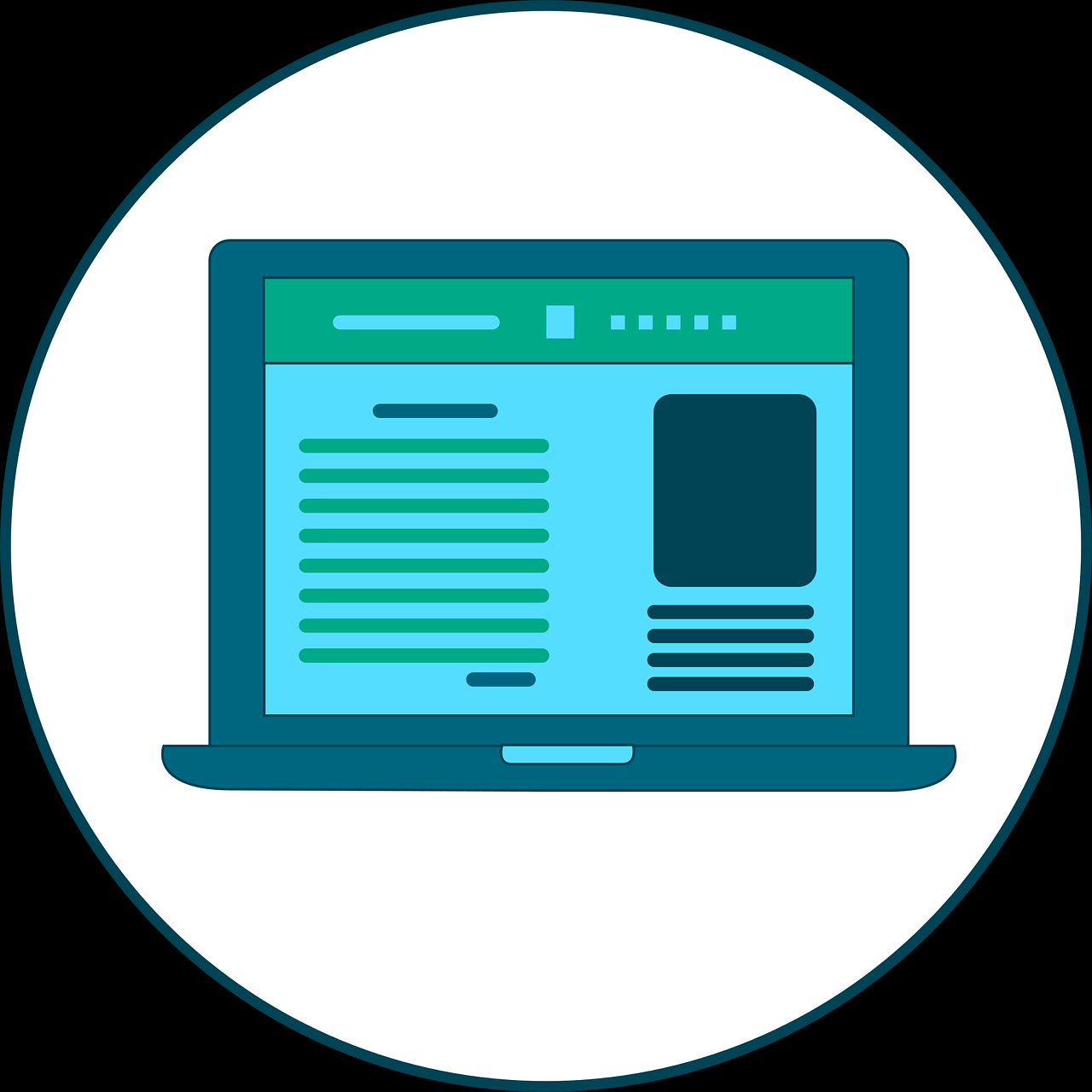
5. 确保站点启用 SSL/TLS 模式,这样用户连接时数据将以加密形式传输。
完成 SSL 证书绑定后,您的 FTP 服务器安全性将大大提升,用户可以放心使用。
四、测试站点访问:验证配置是否成功
配置完成后,最后一步是测试站点是否能够正常访问。建议使用命令行工具或 FTP 客户端进行测试,以确保一切设置都符合预期。以下是测试的具体步骤:
1. 打开终端或命令提示符,输入“ftp 域名”或“ftp 服务器IP”进行连接尝试。
2. 连接成功后,输入预设的用户名和密码登录服务器。
3. 登录后,尝试上传或下载文件,检查数据传输是否顺畅,是否有加密提示。
如果测试过程中遇到连接失败或文件传输问题,建议检查域名解析是否生效、端口是否被防火墙拦截,或者重新确认 SSL 证书是否正确绑定。
五、总结与展望
通过本文的介绍,相信您已经掌握了「Serv-U 域名绑定教程」的核心步骤,从域名解析到站点创建,再到 SSL 证书绑定和最终的访问测试,每一步都至关重要。合理配置 Serv-U 不仅能提升 FTP 服务器的易用性,还能有效保障数据安全。希望这篇教程能为您的服务器管理提供帮助,如果有更多问题,欢迎随时交流探讨!







